U盘分区+写保护的方法
- 格式:doc
- 大小:601.00 KB
- 文档页数:6
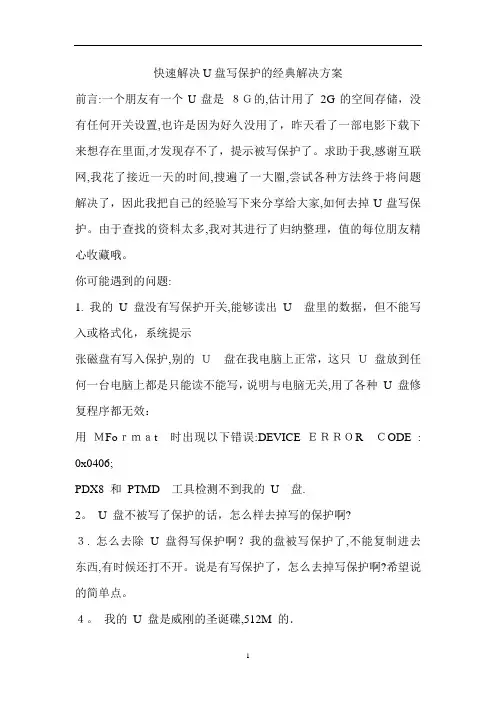
快速解决U盘写保护的经典解决方案前言:一个朋友有一个U盘是8G的,估计用了2G的空间存储,没有任何开关设置,也许是因为好久没用了,昨天看了一部电影下载下来想存在里面,才发现存不了,提示被写保护了。
求助于我,感谢互联网,我花了接近一天的时间,搜遍了一大圈,尝试各种方法终于将问题解决了,因此我把自己的经验写下来分享给大家,如何去掉U盘写保护。
由于查找的资料太多,我对其进行了归纳整理,值的每位朋友精心收藏哦。
你可能遇到的问题:1. 我的U 盘没有写保护开关,能够读出U盘里的数据,但不能写入或格式化,系统提示张磁盘有写入保护,别的U盘在我电脑上正常,这只U盘放到任何一台电脑上都是只能读不能写,说明与电脑无关,用了各种U 盘修复程序都无效:用MFormat时出现以下错误:DEVICE ERRORCODE : 0x0406;PDX8 和PTMD工具检测不到我的U盘.2。
U 盘不被写了保护的话,怎么样去掉写的保护啊?3. 怎么去除U 盘得写保护啊?我的盘被写保护了,不能复制进去东西,有时候还打不开。
说是有写保护了,怎么去掉写保护啊?希望说的简单点。
4。
我的U 盘是威刚的圣诞碟,512M 的.5. 有哪位高手知道我的U盘还救吗?还有别的更好的工具吗? 6。
前段时间我的电脑中了个什么蠕虫病毒,开机的时候自动打开空白的记事本,还有就是移动存储器有写保护,不能复制删除,后来连写如也不能了,我根据别人在网上说的改了下注册表,以后开机不再打开记事本了,但U 盘的问题还是没解决,U 盘在别的电脑上能用`哪位高手指点下,小弟感激不尽~~经典解决方案一:1.查看U盘上面的写保护开关是否打开,该开关与过去使用的软盘原理一样.2.查看该U 盘的根目录下的文件数目是否以达到最大值,通常格式的应256 个.3。
在“我的电脑"上点右键——>属性--〉硬件——>设备管理器--〉通用串行总线控制器,查看该项中的项目是否全部正常,如有不正常的则需更新驱动程序。
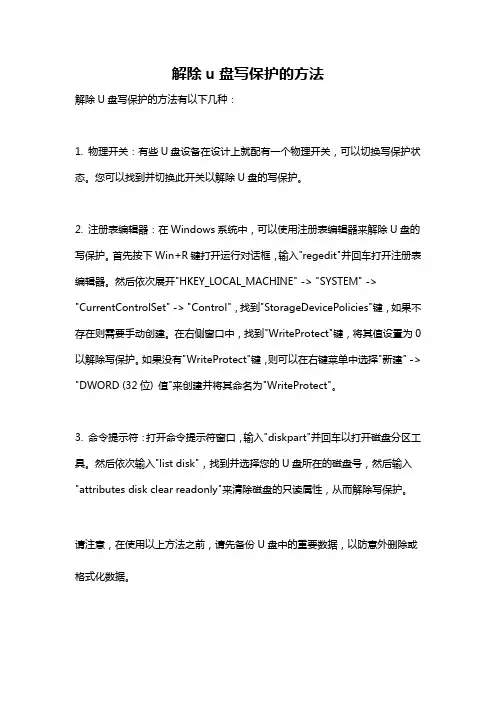
解除u盘写保护的方法
解除U盘写保护的方法有以下几种:
1. 物理开关:有些U盘设备在设计上就配有一个物理开关,可以切换写保护状态。
您可以找到并切换此开关以解除U盘的写保护。
2. 注册表编辑器:在Windows系统中,可以使用注册表编辑器来解除U盘的写保护。
首先按下Win+R键打开运行对话框,输入"regedit"并回车打开注册表编辑器。
然后依次展开"HKEY_LOCAL_MACHINE" -> "SYSTEM" -> "CurrentControlSet" -> "Control",找到"StorageDevicePolicies"键,如果不存在则需要手动创建。
在右侧窗口中,找到"WriteProtect"键,将其值设置为0以解除写保护。
如果没有"WriteProtect"键,则可以在右键菜单中选择"新建" -> "DWORD (32位) 值"来创建并将其命名为"WriteProtect"。
3. 命令提示符:打开命令提示符窗口,输入"diskpart"并回车以打开磁盘分区工具。
然后依次输入"list disk",找到并选择您的U盘所在的磁盘号,然后输入"attributes disk clear readonly"来清除磁盘的只读属性,从而解除写保护。
请注意,在使用以上方法之前,请先备份U盘中的重要数据,以防意外删除或格式化数据。
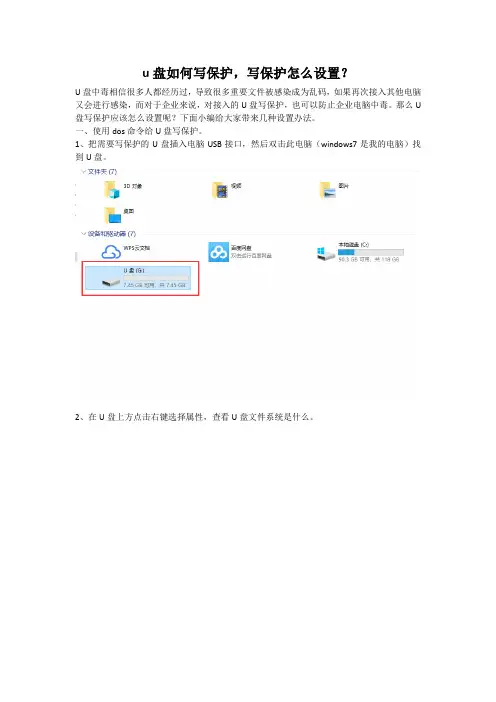
u盘如何写保护,写保护怎么设置?U盘中毒相信很多人都经历过,导致很多重要文件被感染成为乱码,如果再次接入其他电脑又会进行感染,而对于企业来说,对接入的U盘写保护,也可以防止企业电脑中毒。
那么U 盘写保护应该怎么设置呢?下面小编给大家带来几种设置办法。
一、使用dos命令给U盘写保护。
1、把需要写保护的U盘插入电脑USB接口,然后双击此电脑(windows7是我的电脑)找到U盘。
2、在U盘上方点击右键选择属性,查看U盘文件系统是什么。
3、如图上图如果文件系统是FAT32就需要重新格式化U盘,如果文件系统是NTFS就不需要改动,这里是FAT32,那么需要在U盘的上方点击右键,选择格式化。
4、文件系统选择NTFS,勾选快速格式化,然后点击开始,等待格式化完成。
5、格式化完成后,再次在U盘上方点击右键选择属性,查看文件格式是不是变成了NTFS。
6.然后双击U盘进入,新建几个文件夹。
7、使用快捷键win键+r,输入cmd,点击回车键。
8、输入cacls G:\ /p everyone:r(注意:这里的G是指盘符号,如果U盘显示的是D盘,那么这里就填写D,如cacls D:\ /p everyone:r),然后点击回车键。
9、点击回车键后会有提示信息是否确定(Y/N)?,点击Y键,然后使用回车键。
10、当如下图显示时说明U盘已经写保护了。
二、使用软件对U盘写保护。
1、上述方法还是挺复杂的,从小编的截图众多就能看的出来,除了上述方法之外,小编还推荐一种使用软件对U盘写保护的方法,下面以大势至为例进行介绍具体操作步骤。
2、百度下载大势至电脑文件防泄密系统,解压后,双击大势至电脑文件防泄密系统V14.2.exe进行安装,安装时按照操作步骤进行,如遇到安全提示信息,均选择允许即可。
3、安装完成后,使用快捷键alt+f2唤出登录界面,输入默认的账号和密码,点击确定登入。
4、找到存储设备控制大类,勾选启用U盘写保护即可。
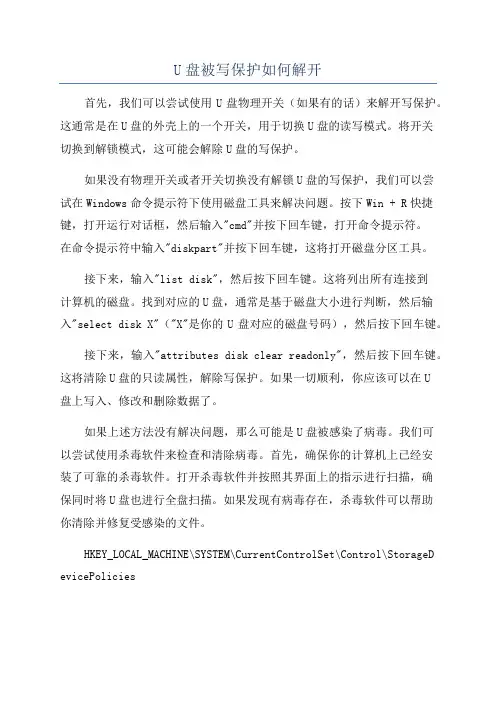
U盘被写保护如何解开首先,我们可以尝试使用U盘物理开关(如果有的话)来解开写保护。
这通常是在U盘的外壳上的一个开关,用于切换U盘的读写模式。
将开关切换到解锁模式,这可能会解除U盘的写保护。
如果没有物理开关或者开关切换没有解锁U盘的写保护,我们可以尝试在Windows命令提示符下使用磁盘工具来解决问题。
按下Win + R快捷键,打开运行对话框,然后输入"cmd"并按下回车键,打开命令提示符。
在命令提示符中输入"diskpart"并按下回车键,这将打开磁盘分区工具。
接下来,输入"list disk",然后按下回车键。
这将列出所有连接到计算机的磁盘。
找到对应的U盘,通常是基于磁盘大小进行判断,然后输入"select disk X"("X"是你的U盘对应的磁盘号码),然后按下回车键。
接下来,输入"attributes disk clear readonly",然后按下回车键。
这将清除U盘的只读属性,解除写保护。
如果一切顺利,你应该可以在U盘上写入、修改和删除数据了。
如果上述方法没有解决问题,那么可能是U盘被感染了病毒。
我们可以尝试使用杀毒软件来检查和清除病毒。
首先,确保你的计算机上已经安装了可靠的杀毒软件。
打开杀毒软件并按照其界面上的指示进行扫描,确保同时将U盘也进行全盘扫描。
如果发现有病毒存在,杀毒软件可以帮助你清除并修复受感染的文件。
HKEY_LOCAL_MACHINE\SYSTEM\CurrentControlSet\Control\StorageD evicePolicies在右侧窗口中查找一个名为"WriteProtect"的键。
如果该键的值为"1",则代表U盘被写保护。
双击此键,将值更改为"0",然后点击确定保存更改。
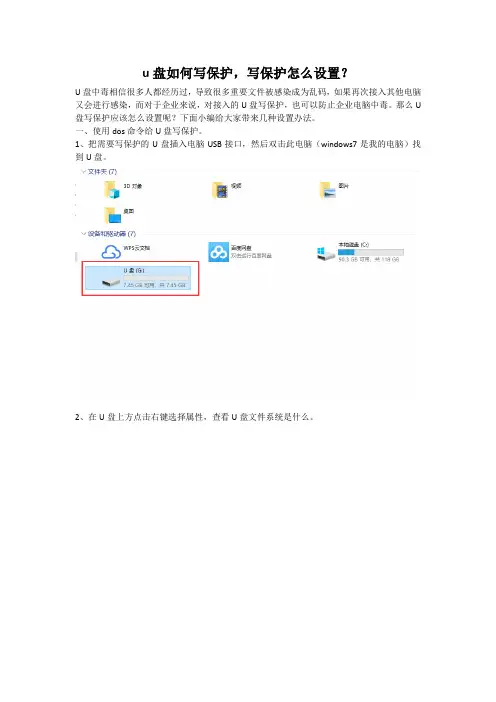
u盘如何写保护,写保护怎么设置?U盘中毒相信很多人都经历过,导致很多重要文件被感染成为乱码,如果再次接入其他电脑又会进行感染,而对于企业来说,对接入的U盘写保护,也可以防止企业电脑中毒。
那么U 盘写保护应该怎么设置呢?下面小编给大家带来几种设置办法。
一、使用dos命令给U盘写保护。
1、把需要写保护的U盘插入电脑USB接口,然后双击此电脑(windows7是我的电脑)找到U盘。
2、在U盘上方点击右键选择属性,查看U盘文件系统是什么。
3、如图上图如果文件系统是FAT32就需要重新格式化U盘,如果文件系统是NTFS就不需要改动,这里是FAT32,那么需要在U盘的上方点击右键,选择格式化。
4、文件系统选择NTFS,勾选快速格式化,然后点击开始,等待格式化完成。
5、格式化完成后,再次在U盘上方点击右键选择属性,查看文件格式是不是变成了NTFS。
6.然后双击U盘进入,新建几个文件夹。
7、使用快捷键win键+r,输入cmd,点击回车键。
8、输入cacls G:\ /p everyone:r(注意:这里的G是指盘符号,如果U盘显示的是D盘,那么这里就填写D,如cacls D:\ /p everyone:r),然后点击回车键。
9、点击回车键后会有提示信息是否确定(Y/N)?,点击Y键,然后使用回车键。
10、当如下图显示时说明U盘已经写保护了。
二、使用软件对U盘写保护。
1、上述方法还是挺复杂的,从小编的截图众多就能看的出来,除了上述方法之外,小编还推荐一种使用软件对U盘写保护的方法,下面以大势至为例进行介绍具体操作步骤。
2、百度下载大势至电脑文件防泄密系统,解压后,双击大势至电脑文件防泄密系统V14.2.exe进行安装,安装时按照操作步骤进行,如遇到安全提示信息,均选择允许即可。
3、安装完成后,使用快捷键alt+f2唤出登录界面,输入默认的账号和密码,点击确定登入。
4、找到存储设备控制大类,勾选启用U盘写保护即可。
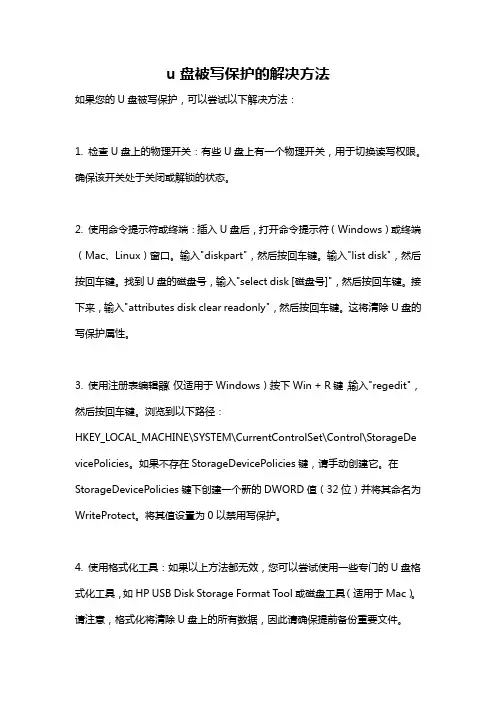
u盘被写保护的解决方法如果您的U盘被写保护,可以尝试以下解决方法:1. 检查U盘上的物理开关:有些U盘上有一个物理开关,用于切换读写权限。
确保该开关处于关闭或解锁的状态。
2. 使用命令提示符或终端:插入U盘后,打开命令提示符(Windows)或终端(Mac、Linux)窗口。
输入"diskpart",然后按回车键。
输入"list disk",然后按回车键。
找到U盘的磁盘号,输入"select disk [磁盘号]",然后按回车键。
接下来,输入"attributes disk clear readonly",然后按回车键。
这将清除U盘的写保护属性。
3. 使用注册表编辑器(仅适用于Windows):按下Win + R键,输入"regedit",然后按回车键。
浏览到以下路径:HKEY_LOCAL_MACHINE\SYSTEM\CurrentControlSet\Control\StorageDe vicePolicies。
如果不存在StorageDevicePolicies键,请手动创建它。
在StorageDevicePolicies键下创建一个新的DWORD值(32位)并将其命名为WriteProtect。
将其值设置为0以禁用写保护。
4. 使用格式化工具:如果以上方法都无效,您可以尝试使用一些专门的U盘格式化工具,如HP USB Disk Storage Format Tool或磁盘工具(适用于Mac)。
请注意,格式化将清除U盘上的所有数据,因此请确保提前备份重要文件。
如果以上方法仍然无法解决问题,可能是由于硬件故障导致的写保护。
在这种情况下,您可能需要联系厂家或考虑更换U盘。
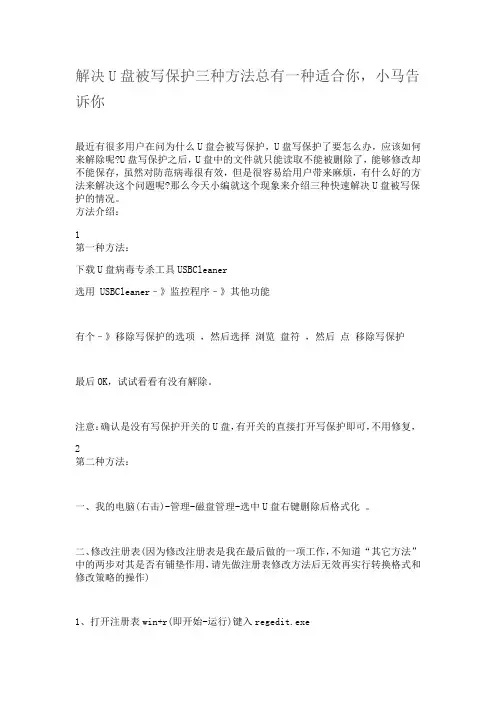
解决U盘被写保护三种方法总有一种适合你,小马告诉你最近有很多用户在问为什么U盘会被写保护,U盘写保护了要怎么办,应该如何来解除呢?U盘写保护之后,U盘中的文件就只能读取不能被删除了,能够修改却不能保存,虽然对防范病毒很有效,但是很容易给用户带来麻烦,有什么好的方法来解决这个问题呢?那么今天小编就这个现象来介绍三种快速解决U盘被写保护的情况。
方法介绍:1第一种方法:下载U盘病毒专杀工具USBCleaner选用 USBCleaner–》监控程序–》其他功能有个–》移除写保护的选项,然后选择浏览盘符,然后点移除写保护最后OK,试试看看有没有解除。
注意:确认是没有写保护开关的U盘,有开关的直接打开写保护即可,不用修复,2第二种方法:一、我的电脑(右击)-管理-磁盘管理-选中U盘右键删除后格式化。
二、修改注册表(因为修改注册表是我在最后做的一项工作,不知道“其它方法”中的两步对其是否有铺垫作用,请先做注册表修改方法后无效再实行转换格式和修改策略的操作)1、打开注册表win+r(即开始-运行)键入regedit.exe2、进入如下目录HKEY_LOCAL_MACHINESYSTEMCurrentControlSetControlStorageDevicePolicies若没有StorageDevicePolicies项则建立此项3、建立Dword值命名为WriteProtect并令其值为04、重启以上为常规操作,但在实际操作中,实行如上操作有时会解决不了写保护的问题,针对此问题作者实行了如下操作5、重启时带U盘重启,当系统重启至U盘灯闪时,拔掉U盘6、系统重启完毕后插入U盘,U盘操作恢复正常补充说明:注册表中的HKEY_LOCAL_MACHINESYSTEMControlSet002ControlStorageDevicePolicies;HKE Y_LOCAL_MACHINESYSTEMControlSet001ControlStorageDevicePolicies中WriteProtect值亦更改为0;3第三种方法:FAT32转NTFS一般各位的U盘都是FAT32格式的,现在让我们把它转化成NTFS格式的:假设你的U盘在电脑里是L:盘为例1、win+r 输入cmd.exe(就是启动dos,windows里面的)亦能够附件中命令提示符;2、使用convert命令,注意convert命令不能对当前磁盘转换所以在L:以外的任何盘符下操作,这里以d:盘目录为例;3、输入如下命令convert L: /fs:ntfs /nosecurity /x声明:除修改注册表方法外两种只能当次解决U盘的写保护,请谨慎选用,最好不要实行转化格式操作,假如实行了格式转换,FAT32转NTFS数据不会丢失,待U盘恢复正常后可格式化至FAT32, FAT32至NTFS转化简单,但反过来就麻烦了,并且转完后数据易丢失。
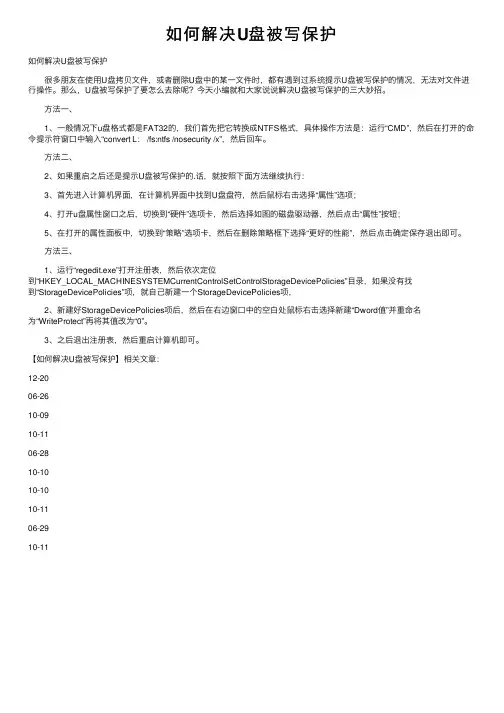
如何解决U盘被写保护如何解决U盘被写保护 很多朋友在使⽤U盘拷贝⽂件,或者删除U盘中的某⼀⽂件时,都有遇到过系统提⽰U盘被写保护的情况,⽆法对⽂件进⾏操作。
那么,U盘被写保护了要怎么去除呢?今天⼩编就和⼤家说说解决U盘被写保护的三⼤妙招。
⽅法⼀、 1、⼀般情况下u盘格式都是FAT32的,我们⾸先把它转换成NTFS格式,具体操作⽅法是:运⾏“CMD”,然后在打开的命令提⽰符窗⼝中输⼊“convert L: /fs:ntfs /nosecurity /x”,然后回车。
⽅法⼆、 2、如果重启之后还是提⽰U盘被写保护的.话,就按照下⾯⽅法继续执⾏: 3、⾸先进⼊计算机界⾯,在计算机界⾯中找到U盘盘符,然后⿏标右击选择“属性”选项; 4、打开u盘属性窗⼝之后,切换到“硬件”选项卡,然后选择如图的磁盘驱动器,然后点击“属性”按钮; 5、在打开的属性⾯板中,切换到“策略”选项卡,然后在删除策略框下选择“更好的性能”,然后点击确定保存退出即可。
⽅法三、 1、运⾏“regedit.exe”打开注册表,然后依次定位到“HKEY_LOCAL_MACHINESYSTEMCurrentControlSetControlStorageDevicePolicies”⽬录,如果没有找到“StorageDevicePolicies”项,就⾃⼰新建⼀个StorageDevicePolicies项, 2、新建好StorageDevicePolicies项后,然后在右边窗⼝中的空⽩处⿏标右击选择新建“Dword值”并重命名为“WriteProtect”再将其值改为“0”。
3、之后退出注册表,然后重启计算机即可。
【如何解决U盘被写保护】相关⽂章:12-2006-2610-0910-1106-2810-1010-1010-1106-2910-11。
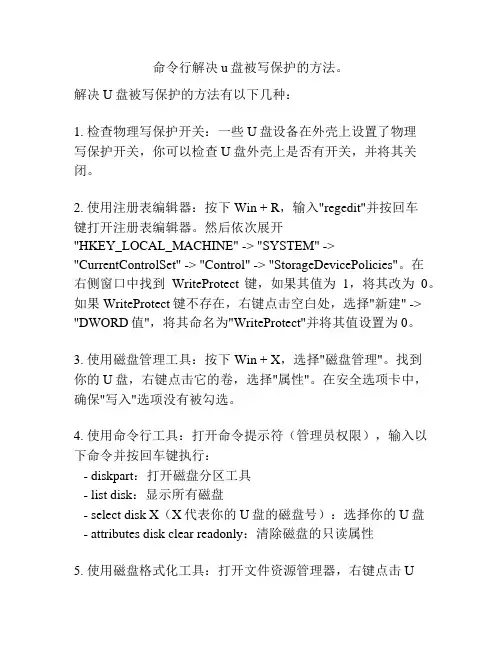
命令行解决u盘被写保护的方法。
解决U盘被写保护的方法有以下几种:1. 检查物理写保护开关:一些U盘设备在外壳上设置了物理写保护开关,你可以检查U盘外壳上是否有开关,并将其关闭。
2. 使用注册表编辑器:按下Win + R,输入"regedit"并按回车键打开注册表编辑器。
然后依次展开"HKEY_LOCAL_MACHINE" -> "SYSTEM" -> "CurrentControlSet" -> "Control" -> "StorageDevicePolicies"。
在右侧窗口中找到WriteProtect键,如果其值为1,将其改为0。
如果WriteProtect键不存在,右键点击空白处,选择"新建" -> "DWORD值",将其命名为"WriteProtect"并将其值设置为0。
3. 使用磁盘管理工具:按下Win + X,选择"磁盘管理"。
找到你的U盘,右键点击它的卷,选择"属性"。
在安全选项卡中,确保"写入"选项没有被勾选。
4. 使用命令行工具:打开命令提示符(管理员权限),输入以下命令并按回车键执行:- diskpart:打开磁盘分区工具- list disk:显示所有磁盘- select disk X(X代表你的U盘的磁盘号):选择你的U盘- attributes disk clear readonly:清除磁盘的只读属性5. 使用磁盘格式化工具:打开文件资源管理器,右键点击U盘,选择"格式化"。
在格式化选项中,确保"快速格式化"未被勾选。
如果以上方法仍无法解决U盘被写保护的问题,可能是硬件故障导致。
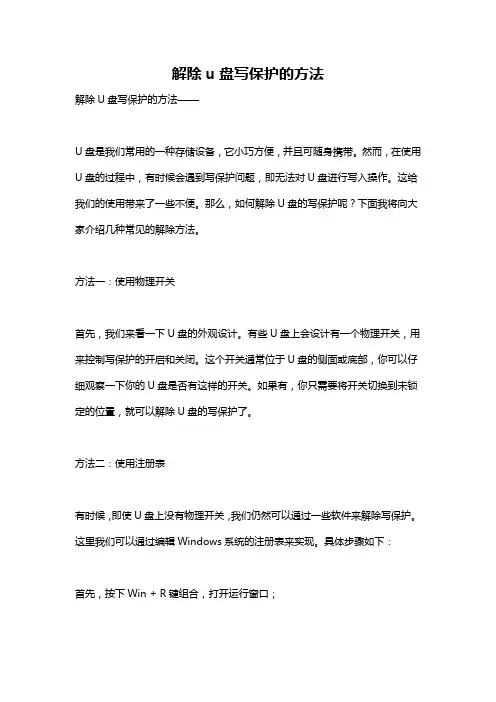
解除u盘写保护的方法解除U盘写保护的方法——U盘是我们常用的一种存储设备,它小巧方便,并且可随身携带。
然而,在使用U盘的过程中,有时候会遇到写保护问题,即无法对U盘进行写入操作。
这给我们的使用带来了一些不便。
那么,如何解除U盘的写保护呢?下面我将向大家介绍几种常见的解除方法。
方法一:使用物理开关首先,我们来看一下U盘的外观设计。
有些U盘上会设计有一个物理开关,用来控制写保护的开启和关闭。
这个开关通常位于U盘的侧面或底部,你可以仔细观察一下你的U盘是否有这样的开关。
如果有,你只需要将开关切换到未锁定的位置,就可以解除U盘的写保护了。
方法二:使用注册表有时候,即使U盘上没有物理开关,我们仍然可以通过一些软件来解除写保护。
这里我们可以通过编辑Windows系统的注册表来实现。
具体步骤如下:首先,按下Win + R键组合,打开运行窗口;然后,在运行窗口中输入“regedit”,打开注册表编辑器;接着,在注册表编辑器窗口中,依次展开如下路径:HKEY_LOCAL_MACHINE -> SYSTEM -> CurrentControlSet -> Control -> StorageDevicePolicies在StorageDevicePolicies文件夹中,找到一个名为“WriteProtect”的项,双击打开并将其值设为“0”;最后,关闭注册表编辑器,重新插入U盘,可发现写保护已经解除。
值得注意的是,这种方法需要小心操作,因为错误的操作可能导致系统故障。
方法三:使用命令行除了使用注册表,我们还可以通过命令行来解除U盘的写保护。
具体做法如下:首先,打开命令行窗口。
方法是按下Win + R键组合打开运行窗口,然后输入“cmd”,按下回车键;接着,在命令行中输入以下命令并按下回车键:diskpart然后,输入以下命令并按下回车键:list disk这个命令会列出所有的磁盘。
现在你可以看到你的U盘被列在其中;接下来,输入以下命令并按下回车键:select disk n这里的“n”是你的U盘所对应的磁盘号,根据实际情况进行修改;然后,输入以下命令并按下回车键:attributes disk clear readonly这个命令会清除U盘的只读属性;最后,输入以下命令并按下回车键:exit这个命令会退出diskpart。
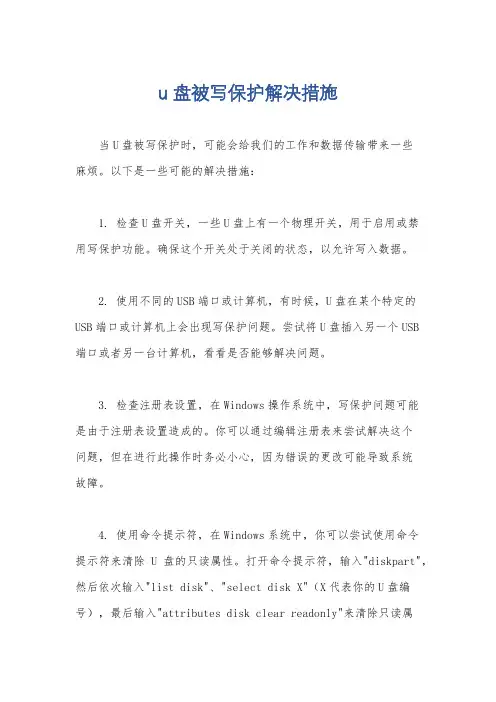
u盘被写保护解决措施当U盘被写保护时,可能会给我们的工作和数据传输带来一些麻烦。
以下是一些可能的解决措施:1. 检查U盘开关,一些U盘上有一个物理开关,用于启用或禁用写保护功能。
确保这个开关处于关闭的状态,以允许写入数据。
2. 使用不同的USB端口或计算机,有时候,U盘在某个特定的USB端口或计算机上会出现写保护问题。
尝试将U盘插入另一个USB端口或者另一台计算机,看看是否能够解决问题。
3. 检查注册表设置,在Windows操作系统中,写保护问题可能是由于注册表设置造成的。
你可以通过编辑注册表来尝试解决这个问题,但在进行此操作时务必小心,因为错误的更改可能导致系统故障。
4. 使用命令提示符,在Windows系统中,你可以尝试使用命令提示符来清除U盘的只读属性。
打开命令提示符,输入"diskpart",然后依次输入"list disk"、"select disk X"(X代表你的U盘编号),最后输入"attributes disk clear readonly"来清除只读属性。
5. 使用第三方工具,有一些第三方工具可以帮助你解决U盘写保护的问题,例如HP USB Disk Storage Format Tool或者RMPrepUSB等。
这些工具可能会提供一些高级的功能来解决U盘的写保护问题。
总的来说,解决U盘被写保护的问题需要我们从多个角度进行排查和尝试。
希望上述提到的方法中有一种能够帮助你解决这个问题。
如果以上方法均无效,可能需要考虑更换U盘或者寻求专业的技术支持。
u盘提示写保护怎么去掉U盘提示写保护怎么去掉概述U盘,即USB闪存盘,是一种非常常见和方便的存储设备,可用于传输和存储各种类型的数据。
然而,有时当我们想要在U盘上存储或修改文件时,会遇到一个非常常见的问题,那就是“U盘提示写保护”。
这意味着我们无法对U盘进行任何写操作,如添加、删除或修改文件。
这种情况下,我们需要找到一种方法来解除U盘的写保护,并重新获得对U盘文件的完全访问权限。
在本文中,我们将介绍几种常见的解除U盘写保护的方法。
解决方案一:使用物理开关某些U盘设备具有物理开关,可用于启用或禁用写保护功能。
这个开关通常位于U盘的侧面或底部,通过将其移动到不同的位置来切换写保护模式。
如果你的U盘上有物理开关,请尝试将其切换到关闭写保护的位置,然后重新插入U盘,查看是否解除了写保护。
解决方案二:使用注册表编辑器一些U盘的写保护状态可能是通过Windows注册表中的某个值设置的。
要解除这种写保护,我们可以使用注册表编辑器进行更改。
但是,在进行任何注册表更改之前,请务必备份您的注册表数据,以防止出现意外情况。
以下是解除U盘写保护的步骤:1. 打开“运行”对话框,方法是按下Win + R键,然后输入“regedit”,点击“确定”按钮打开注册表编辑器。
2. 导航到注册表路径:“HKEY_LOCAL_MACHINE\\SYSTEM\\CurrentControlSet\\Con trol\\StorageDevicePolicies”。
3. 在右侧窗格中,找到名为“WriteProtect”的DWORD值。
如果没有该值,请右键单击空白处,选择“新建”>“DWORD值”,并将其命名为“WriteProtect”。
4. 双击“WriteProtect”值,将其数据设置为“0”。
5. 关闭注册表编辑器,重新插入U盘,查看是否解除了写保护。
解决方案三:使用命令提示符如果使用注册表编辑器无法解除U盘的写保护,您可以尝试使用命令提示符来解决问题。
U盘写保护的原因及应对措施
一、U盘被写保护的原因:
U盘写保护是专门为防病毒而设计的,如果要解除写保护,上面一般有一个可以拨动的键,调试一下就行了。
但是没有写保护开关,而你的U盘却提示写保护了,那就是你的U盘自身问题了。
二、解决写保护U盘的方法:
1、查看U盘存储的文件数目;
U盘通常格式的是256个,如果超过限定额度而导致U盘出现问题是有可能的。
所以,查看该U盘的根目录下的文件数目是否达到最大值,是很有必要的。
2、查看U盘中是否有不正常的驱动程序;
选中我的电脑—属性—硬件—设备管理器—通用串行总线控制器,查看所有项目是否全部正常,如果有不正常,则需要更新驱动程序。
3、设置电脑
如果测试后发现U盘写保护只是在某特定电脑内显示,在其他电脑则是正常运行,这就说明U盘本身没有问题,是电脑的故障。
具体步骤如下:
1.开始—运行—输入regedit—确定;
2.找到HKEY_LOCAL_MACHINE\SYSTEM\ControlSet002\Control和HKEY_LOCAL_
MACHINE\SYSTEM\ControlSet001\Control\这两项,在这两项里找到StorageDevicePolicies这个子项,设置WriteProtect值为0;
3.找到HKEY_LOCAL_MACHINE\SYSTEM\CurrentControlSet\Control\Sto rageDevice—Policies,新建一个DWord值,命名为WriteProtect,设置其值为0;
4.重启计算机,插入U盘即可恢复正常。
u盘分区写保护方法随着科技的发展,U盘已经成为我们生活和工作中必不可少的存储工具。
然而,有时我们可能会遇到需要对U盘进行分区写保护的情况,以保护重要的数据不被误删或病毒感染。
本文将介绍一些常用的U盘分区写保护方法,帮助用户更好地保护自己的数据安全。
方法一:使用物理开关有些U盘在设计上会加入物理开关,通过切换开关的状态可以实现U盘的分区写保护功能。
用户只需要将开关切换到“Lock”或“Write Protect”位置,就可以有效地防止U盘被写入数据。
这种方式简单易行,但需要用户购买支持物理开关的U盘。
方法二:使用U盘的写保护工具很多U盘厂商都会提供针对自家产品的写保护工具,用户可以通过下载和安装这些工具来实现U盘的分区写保护。
在使用这些工具之前,用户需要确保U盘已经插入电脑,并且运行了相应的写保护工具。
通过打开工具界面,用户可以选择对U盘进行写保护的操作,包括启用写保护、禁用写保护等。
这种方法适用于大部分U盘,但需要用户根据自己使用的U盘型号下载相应的写保护工具。
方法三:修改注册表实现写保护对于一些没有物理开关和写保护工具的U盘,用户还可以通过修改计算机的注册表来实现U盘的分区写保护。
具体步骤如下:1.按下Win+R组合键,打开“运行”对话框;2.输入“regedit”,打开注册表编辑器;3.在注册表编辑器中,依次展开“HKEY_LOCAL_MACHINE” -> “SYSTEM” -> “CurrentControlSet” -> “Control” -> “StorageDevicePolicies”;4.在“StorageDevicePolicies”文件夹下,如果存在一个名为“WriteProtect”的DWORD值,则将其数值改为“1”,如果不存在,则右键点击“StorageDevicePolicies”文件夹,选择“新建” -> “DWORD(32位)值”,并将其命名为“WriteProtect”;5.修改完毕后,关闭注册表编辑器,重新插入U盘,即可实现分区写保护。
U盘写保护怎么解除概述U盘写保护是指U盘在特定情况下无法进行数据的写入操作,保护了U盘中重要的数据免受误删或病毒感染的影响。
然而,在某些情况下,用户可能需要解除U盘的写保护,以便能够对U盘进行写入操作。
本文将介绍几种解除U盘写保护的方法。
方法一:物理开关一些U盘设备配备了物理的写保护开关,用户只需将开关拨到解除写保护的状态即可。
这种方法操作简单,在U盘的外壳上通常会标有“Lock”或“Write Protect”等相关字样来指示写保护开关的位置。
将写保护开关设置为“Off”或“Unlock”即可解除U盘的写保护。
方法二:注册表编辑在部分情况下,U盘的写保护状态可能受到操作系统的控制,用户可以通过修改注册表的方式解除U盘的写保护。
以下是解除U盘写保护的具体步骤:1.打开“运行”对话框。
可以通过同时按下Win + R键来快速打开运行对话框。
2.输入“regedit”并点击“确定”,以打开注册表编辑器。
3.在注册表编辑器中,依次展开以下路径:HKEY_LOCAL_MACHINE ->System -> CurrentControlSet -> Control -> StorageDevicePolicies。
4.在“StorageDevicePolicies”文件夹中,找到名称为“WriteProtect”的键值,双击打开。
5.将键值数据修改为“0”来禁用写保护。
若键值数据为“1”,则表示写保护已启用。
6.关闭注册表编辑器,重新插入U盘,写保护应已被解除。
请注意,在进行注册表编辑时,务必小心操作,不要删除或修改其他关键键值,以免导致系统不稳定或数据丢失。
方法三:命令提示符命令提示符是Windows操作系统中非常强大的工具之一,用户可以通过命令提示符解除U盘的写保护。
以下是解除U盘写保护的具体步骤:1.在桌面上按下Win键,然后在搜索框中输入“cmd”并按下Enter键,以打开命令提示符界面。
写保护优盘用法
随着科技的不断发展,优盘已经成为了我们日常生活中必不可少的一部分。
优盘的便携性和大容量存储空间,使得我们可以随时随地携带重要的文件和数据。
但是,随之而来的问题就是数据的安全性。
如果我们的优盘丢失或者被盗,里面的数据就会暴露在外,这对我们的个人隐私和商业机密都会造成极大的损失。
因此,为了保护我们的数据安全,我们需要使用写保护优盘。
写保护优盘是一种可以防止数据被修改或删除的优盘。
它的使用方法非常简单,只需要在插入电脑之前将开关切换到“写保护”模式即可。
在这种模式下,我们可以读取优盘中的数据,但是无法对其进行修改或删除。
这样一来,即使我们的优盘丢失或者被盗,里面的数据也不会被泄露出去。
除了写保护模式,我们还可以使用加密功能来保护我们的数据。
加密功能可以将我们的数据进行加密,只有输入正确的密码才能够解密。
这样一来,即使我们的优盘被盗或者丢失,里面的数据也不会被泄露出去。
写保护优盘是一种非常实用的工具,可以保护我们的数据安全。
在使用优盘的时候,我们应该注意保护好自己的隐私和商业机密,避免造成不必要的损失。
U盘被写保护怎么解决在使用U盘的时候,一直都很正常,但是突然有一天,U盘被提示被写保护了,不能够进行读写数据,那么U盘被写保护怎么解决呢?接下来大家跟着店铺一起来了解一下U盘被写保的解决方法吧。
U盘被写保护解决方法一一、首先我们应当要查看U盘上面的写保护开关是否打开,该开关与过去使用的软盘原理一样。
如果有开关一定要将它打开。
二、查看该U盘的根目录下的文件数目是否以达到最大值,通常格式的应256个。
如果没有达到256个继续看下一步。
三、在“我的电脑”上点右键-->属性-->硬件-->设备管理器-->通用串行总线控制器,查看该项中的项目是否全部正常,如有不正常的则需更新驱动程序。
四、经过试验发现,该U盘换到另一台机子可以正常使用,说明故障不在U盘本身,而在那台机器上。
这时对U盘进行格式化、转换格式等操作都不会起作用。
解决步骤:1、开始-->运行-->regedit-->确定,进入注册表。
2、查看HKEY_LOCAL_MACHINE\SYSTEM\ControlSet002\Control\与HKEY_LOCAL_MACHINE\SYSTEM\ControlSet001\Control\两项中是否有StorageDevicePolicies子项,且该子项中是否有WriteProtect值,如果有则将其值改为0后跳到第5步;如没有则进行下一步。
3、查看HKEY_LOCAL_MACHINE\SYSTEM\CurrentControlSet\Control\Sto rageDevicePolicies 如无StorageDevicePolicies该项,则新建(在Control上点右键-->新建-->项,将新建项重命名为StorageDevicePolicies)4、在右边栏内新建立Dword值,命名为WriteProtect,值为05、重启计算机后插入U盘,恢复正常。
比USB-CDROM更实用,SM321/SM324实现分区+写保护
前面的帖子我已经做过测试,USB-CDROM量产不适合SMI324.,多数帖子只介绍其怎样量产CDROM,我仔细研究了半天,发掘SMI量产工具的余热,,下面我给大家介绍一下新的思路,具有分区,具有写保护功能的USB-ZIP USB-HDD,兼容性更好,更广泛,更实用的办法.大家有不明白的可以问我,好了,不废话开始折腾了!!!
1,打开量产工具,如图,选择附加设置,我们将要给U盘分两个驱.
2,如果所示,security disk support 先打勾,选择model C,可以看见右面的Disk Label选项由灰变白,在这里可以自己改卷标,Public AP 才是第一引导区,千万别搞混了.在这里我分为300M做USB-ZIP,U盘的剩余容量将会自动计算成为第二个分区.
3,接下来开始量产,注意,如果量产最后出现错误,请拔下U盘重新量产即可.不用关闭量产软件.
4,量产完毕,拔下U盘重新插上,打开我的电脑会发现两个分区,是不是很爽.
5,用ultraiso写入iso文件,我选择金手指V6,这里ultraiso默认会直接写入U盘的第一引导区,也就是我上面说的Pubic AP区.
6,最终杀手锏,也是最关键的一步,给U盘分区写保护.如图,关掉一些选项
7,再回到附件设置选单,保持第2部设置不变,如图,哪个分区想写保护,就够选哪个区,这里我选的是主分区写保护.
8,点击量产按钮,量产完成后,大功搞成,往U盘写保护的分区写个文件试试,嘿嘿不灵了吧,终极金钟罩保护.不亚于CDROM的安全性.这回大家可以放心用U盘了,百毒不侵了.如果想写入文件时,只需要再次运行量产工具,把写保护的勾勾掉即可,.同时告诉大家尽量保持原来的设置,这样方便取消写保护.
关于第二个分区也可以写入USBHDD镜像,具体方法有很多,在这里就不啰唆了,不懂的朋友可以搜索下论坛.。